教你给win10调节适合对比度的方法 win10电脑对比度调多少最好
更新时间:2023-01-19 19:07:59作者:cblsl
正常情况下,win10系统对比度是默认设置好的,有些用户觉得屏幕太亮或太暗了,显示的亮度比较难以接受,看久了眼睛一直不舒服。因此大家可以设置一下显示器的对比度,那么教你给win10调节适合对比度的方法?此问题难住许多初学者,别担忧本篇教程告诉大家一下给win10调节一个适合对比度的方法。
具体方法如下:
1、桌面空白处点击鼠标右键,点击【nvidia控制面板】。(或者直接用小娜搜索打开也可以)。
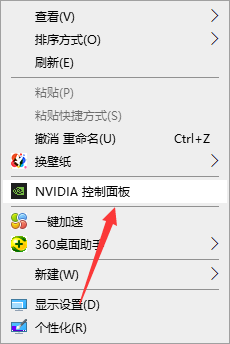
2、点击【调整桌面颜色设置】,选择【使用nvidia设置】。拖动“对比度”右边的蓝色滑块就可以调节屏幕的亮度和对比度。
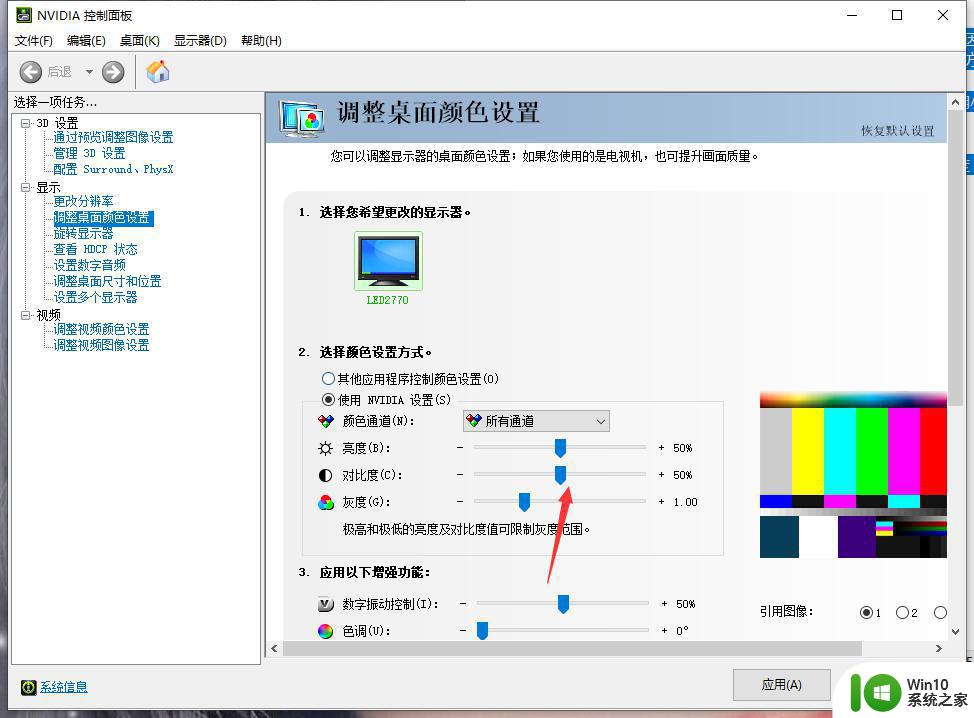
3、拖动调节好之后,点击应用即可。
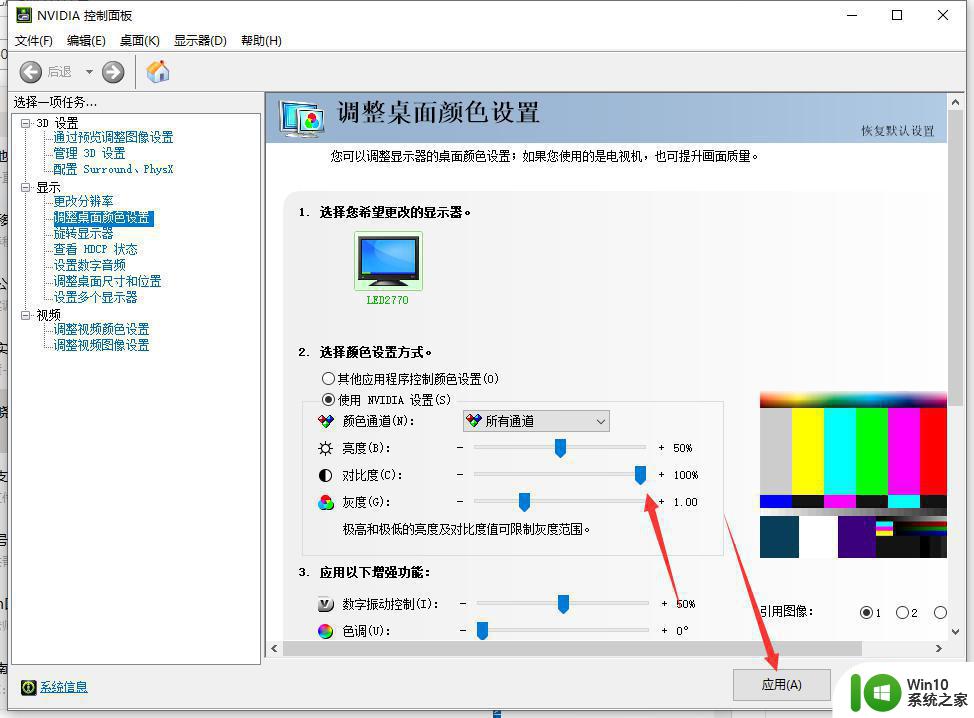
参考教程设置之后,轻轻松松给win10系统调节适合对比度,是不是很简单,有需要的用户一起来动手操作吧。
教你给win10调节适合对比度的方法 win10电脑对比度调多少最好相关教程
- 高手教你调节win10屏幕对比度 win10屏幕对比度调节方法
- win10调对比度的方法 win10电脑对比度调节方法
- win10高对比度怎么设置 Win10系统高对比度调节在哪里
- 如何在win10电脑上调整屏幕对比度 win10电脑对比度调节方法有哪些
- 笔记本电脑屏幕对比度的步骤win10 笔记本w10怎么调节对比度
- win10高对比度关闭不了解决方法 win10高对比度无法关闭怎么办 高对比度模式关闭失败解决方法
- win10电脑屏幕颜色调整设置方法 win10如何调节屏幕色彩饱和度和对比度
- 笔记本电脑如何调节亮度win10系统设置方法 如何在win10电脑上设置屏幕亮度和对比度
- w10电脑怎么调整显示器对比度 w10电脑显示器对比度设置步骤
- win10如何调整屏幕色彩对比度 win10显示屏调色怎么设置
- 教你调节win10屏幕亮度的方法 win10如何调节台式机屏幕亮度
- 教你调节win10屏幕亮度的技巧 win10屏幕亮度调节方法
- 蜘蛛侠:暗影之网win10无法运行解决方法 蜘蛛侠暗影之网win10闪退解决方法
- win10玩只狼:影逝二度游戏卡顿什么原因 win10玩只狼:影逝二度游戏卡顿的处理方法 win10只狼影逝二度游戏卡顿解决方法
- 《极品飞车13:变速》win10无法启动解决方法 极品飞车13变速win10闪退解决方法
- win10桌面图标设置没有权限访问如何处理 Win10桌面图标权限访问被拒绝怎么办
win10系统教程推荐
- 1 蜘蛛侠:暗影之网win10无法运行解决方法 蜘蛛侠暗影之网win10闪退解决方法
- 2 win10桌面图标设置没有权限访问如何处理 Win10桌面图标权限访问被拒绝怎么办
- 3 win10关闭个人信息收集的最佳方法 如何在win10中关闭个人信息收集
- 4 英雄联盟win10无法初始化图像设备怎么办 英雄联盟win10启动黑屏怎么解决
- 5 win10需要来自system权限才能删除解决方法 Win10删除文件需要管理员权限解决方法
- 6 win10电脑查看激活密码的快捷方法 win10电脑激活密码查看方法
- 7 win10平板模式怎么切换电脑模式快捷键 win10平板模式如何切换至电脑模式
- 8 win10 usb无法识别鼠标无法操作如何修复 Win10 USB接口无法识别鼠标怎么办
- 9 笔记本电脑win10更新后开机黑屏很久才有画面如何修复 win10更新后笔记本电脑开机黑屏怎么办
- 10 电脑w10设备管理器里没有蓝牙怎么办 电脑w10蓝牙设备管理器找不到
win10系统推荐
- 1 番茄家园ghost win10 32位旗舰破解版v2023.12
- 2 索尼笔记本ghost win10 64位原版正式版v2023.12
- 3 系统之家ghost win10 64位u盘家庭版v2023.12
- 4 电脑公司ghost win10 64位官方破解版v2023.12
- 5 系统之家windows10 64位原版安装版v2023.12
- 6 深度技术ghost win10 64位极速稳定版v2023.12
- 7 雨林木风ghost win10 64位专业旗舰版v2023.12
- 8 电脑公司ghost win10 32位正式装机版v2023.12
- 9 系统之家ghost win10 64位专业版原版下载v2023.12
- 10 深度技术ghost win10 32位最新旗舰版v2023.11